Excel adalah salah satu aplikasi pengolah data yang banyak digunakan di dunia bisnis dan keuangan. Dalam menggunakan Excel, terdapat banyak fitur dan fungsi yang dapat digunakan untuk mempermudah pengolahan data. Salah satu fitur yang sering digunakan adalah Option Button yang memungkinkan pengguna untuk memilih dari beberapa pilihan yang tersedia. Berikut ini adalah cara membuat dan menggunakan Option Button di Excel.
 Membuat Option Button di Excel
Membuat Option Button di Excel
Langkah pertama dalam membuat Option Button di Excel adalah dengan menambahkan Developer Tab pada menu bar. Untuk melakukannya, cukup ikuti langkah-langkah berikut:
- Buka Excel dan klik File
- Pilih Options
- Pada kategori Customize Ribbon, pilih Main Tabs pada pilihan drop-down
- Cheklis Developer untuk menambahkan Developer Tab pada menu bar
- Klik OK untuk menyimpan pengaturan
Setelah Developer Tab ditambahkan, langkah selanjutnya adalah dengan menambahkan Option Button ke lembar kerja Excel. Berikut ini adalah cara melakukan hal tersebut:
- Pada Developer Tab, pilih Insert
- Pada kategori Form Controls, pilih Option Button
- Gunakan mouse untuk menggambar kotak Option Button pada lembar kerja Excel
- Setelah selesai menggambar, klik kanan pada Option Button dan pilih Format Control
- Pada dialog box Format Object, tentukan Group Name sesuai dengan kebutuhan
- Masukkan value untuk Option Button pada list Fill-in Value
- Jika ingin menampilkan teks untuk Option Button, masukkan teks tersebut pada list Text From
- Klik OK untuk menyimpan pengaturan Option Button
Setelah mengikuti langkah-langkah di atas, Option Button sudah dapat digunakan pada lembar kerja Excel. Untuk mengubah nilai Option Button, pengguna hanya perlu mengklik salah satu tombol yang tersedia.
 Menggunakan Option Button dalam Excel
Menggunakan Option Button dalam Excel
Setelah membuat Option Button, pengguna dapat menggunakannya pada lembar kerja Excel dengan berbagai cara. Berikut ini adalah beberapa contoh penggunaan Option Button di Excel:
- Mengatur nilai nilai default
Option Button dapat digunakan untuk mengatur nilai default pada sebuah sel di Excel. Misalnya, pada sebuah sel yang berisi persentase diskon, pengguna dapat menambahkan Option Button untuk mengatur persentase diskon yang tersedia. Pengguna dapat menentukan nilai default untuk Option Button, sehingga sel akan memuat nilai default jika tidak ada tombol yang ditekan.
- Memfilter data
Option Button dapat menyederhanakan proses filter pada lembar kerja Excel. Misalnya, dalam sebuah daftar nama pegawai, Option Button dapat digunakan untuk memfilter nama berdasarkan departemen atau status pekerjaan. Dengan mengklik tombol Option Button yang sesuai, pengguna dapat menyaring namal pegawai dengan cepat dan mudah.
- Mengubah format
Option Button dapat digunakan untuk mengubah format data dalam sel. Misalnya, pada sebuah sel yang berisi angka, pengguna dapat menambahkan Option Button untuk mengubah format angka menjadi persentase atau mata uang. Hal ini akan mempermudah pengguna dalam mengolah data dan membuat laporan keuangan.
FAQ
Apa itu Developer Tab di Excel?
Developer Tab adalah salah satu tab pada menu bar Excel yang berisi fitur-fitur untuk pengembang aplikasi. Tab ini secara umum tidak ditampilkan secara otomatis pada Excel, sehingga pengguna harus menambahkannya terlebih dahulu pada menu bar.
Apakah Option Button hanya tersedia di Excel?
Option Button atau tombol pilihan serupa dapat ditemukan pada berbagai aplikasi pengolah data, seperti Google Sheets atau Microsoft Access.
 Cara Membuat Tombol Cetak atau Print di Excel Menggunakan Macro
Cara Membuat Tombol Cetak atau Print di Excel Menggunakan Macro
Selain Option Button, Excel juga memiliki banyak fitur lain yang dapat mempermudah pengguna dalam mengolah data. Salah satu fitur tersebut adalah Macro, yaitu fitur yang memungkinkan pengguna untuk merekam dan memutar kembali serangkaian aksi yang dilakukan pada lembar kerja Excel. Dalam video berikut ini, penulis menunjukkan cara membuat tombol cetak atau print di Excel menggunakan Macro:
 Cara Membuat Menu Dropdown List di Excel
Cara Membuat Menu Dropdown List di Excel
Selain Option Button, ada juga fitur lain yang sering digunakan dalam Excel yaitu Menu Dropdown. Menu Dropdown merupakan fitur yang memungkinkan pengguna untuk memilih salah satu opsi dari daftar yang tersedia. Misalnya, pada sebuah kolom yang berisi jenis produk, Menu Dropdown dapat digunakan untuk memilih jenis produk dari daftar yang telah ditentukan. Berikut ini cara membuat Menu Dropdown pada Excel:
- Buka Excel dan buatlah daftar pilihan yang akan ditampilkan pada Menu Dropdown di sebuah kolom atau baris
- Pilih sel atau kolom pada lembar kerja yang ingin diberi Menu Dropdown
- Pilih Data pada menu bar Excel
- Pilih Validation pada kategori Data Tools
- Pada dialog box Validation, pilih List pada Allow
- Pada sisi kanan Data, klik-bagan gambar di sebelah kanan Source dan drag kursor untuk memilih daftar pilihan yang telah dibuat
- Klik OK untuk menyimpan pengaturan Menu Dropdown
Setelah mengikuti langkah-langkah di atas, lembar kerja Excel telah memiliki Menu Dropdown yang dapat digunakan untuk memilih salah satu opsi dari daftar yang tersedia.
Dalam menggunakan Excel, terdapat banyak fitur dan fungsi yang dapat menjadi solusi dalam menyelesaikan masalah dalam pengolahan data. Option Button, Macro, dan Menu Dropdown hanyalah beberapa contoh dari fitur-fitur tersebut. Dengan menguasai berbagai fitur dan fungsi di Excel, pengguna akan lebih efisien dan produktif dalam mengolah data dan menyajikan informasi dalam bentuk tabel atau grafik.
If you are searching about Fungsi dan Cara Membuat Option Button dalam Excel – ADH-EXCEL.COM Tutorial you’ve visit to the right web. We have 5 Pics about Fungsi dan Cara Membuat Option Button dalam Excel – ADH-EXCEL.COM Tutorial like Cara Membuat Menu Ribbon Di Excel Terbaru – gambar spanduk, Fungsi dan Cara Membuat Option Button dalam Excel – ADH-EXCEL.COM Tutorial and also Fungsi dan Cara Membuat Option Button dalam Excel – ADH-EXCEL.COM Tutorial. Read more:
Fungsi Dan Cara Membuat Option Button Dalam Excel – ADH-EXCEL.COM Tutorial
www.adh-excel.com
membuat selesai coba silahkan
√ Cara Membuat Menu Dropdown List Di Excel (+Gambar)
www.leskompi.com
dropdown membuat excel
Cara Membuat Tombol Cetak Atau Print Di Excel Menggunakan Macro – YouTube
www.youtube.com
tombol
Fungsi Dan Cara Membuat Option Button Dalam Excel – ADH-EXCEL.COM Tutorial
www.adh-excel.com
langkah fungsi setelah diatas maka kolom mengikuti muncul
Cara Membuat Menu Ribbon Di Excel Terbaru – Gambar Spanduk
gambarspanduk.blogspot.com
bertingkat
Cara membuat tombol cetak atau print di excel menggunakan macro. Langkah fungsi setelah diatas maka kolom mengikuti muncul. Cara membuat menu ribbon di excel terbaru
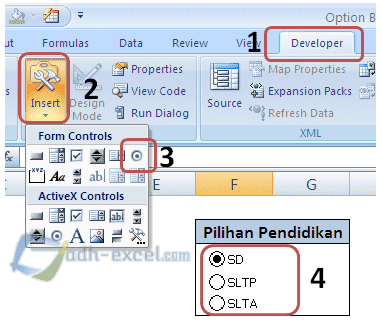 Membuat Option Button di Excel
Membuat Option Button di Excel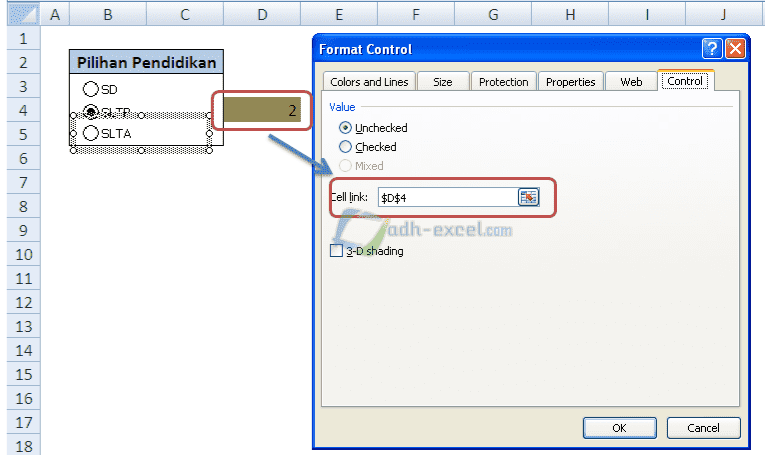 Menggunakan Option Button dalam Excel
Menggunakan Option Button dalam Excel Cara Membuat Tombol Cetak atau Print di Excel Menggunakan Macro
Cara Membuat Tombol Cetak atau Print di Excel Menggunakan Macro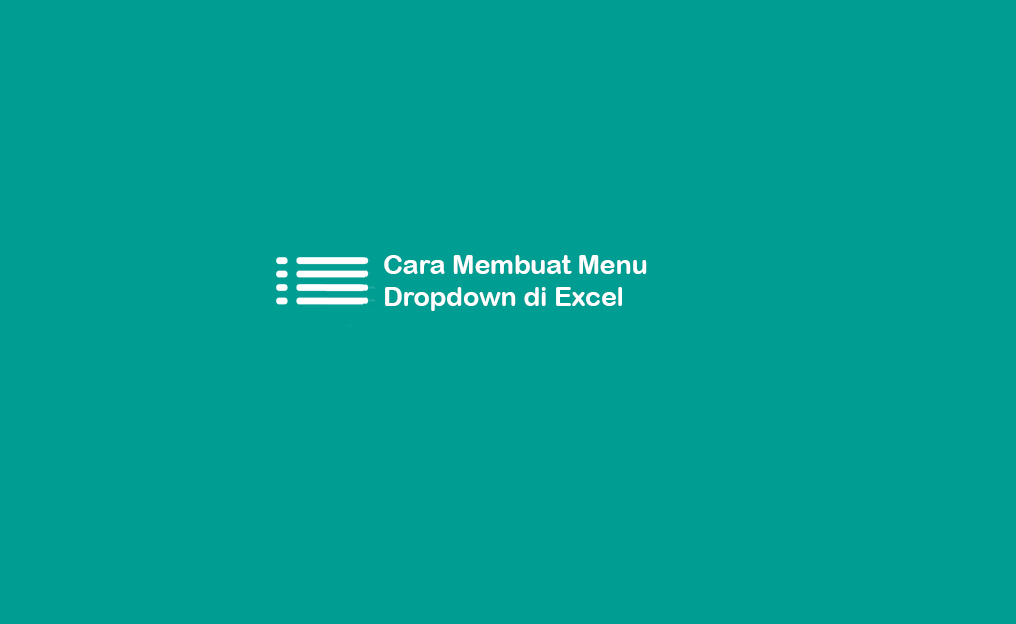 Cara Membuat Menu Dropdown List di Excel
Cara Membuat Menu Dropdown List di Excel